Ao encontrar seu iPad Pro com pouca bateria, coloque o tablet no carregador como de costume. Mas, para sua consternação, seu dispositivo não está carregando…
E foi exatamente isso que o levou a explorar as possíveis soluções para consertar um iPad Pro que não carrega. Respire, cara! Pode haver mais de uma razão por trás do problema (ou seja, cabo com defeito e bug de software).
Vamos descobrir o que está acontecendo na parte inferior!
iPad Pro não vai cobrar? Experimente estas soluções
Forçar o encerramento de todos os aplicativos e permitir seu iPad para carregar pacificamente Force a reinicialização do dispositivo Limpe a porta de carregamento Carregue seu dispositivo usando uma tomada elétrica Erro ao obter acessório não certificado? Verifique seu cabo Atualize o software em seu iPad Pro
1. Force o encerramento de todos os aplicativos e permita que seu iPad carregue com tranquilidade
Em primeiro lugar, deixe seu iPad Pro carregar com total tranquilidade. Quero dizer, fazer uma pausa na transmissão de vídeos, ouvir música ou manter os aplicativos abertos enquanto o dispositivo está carregando. Além disso, desative o rastreamento de localização, pois ele consome muita energia. Esta solução parece engraçada, mas na prática, funciona para acelerar o carregamento. Portanto, não deve haver nenhum problema em experimentá-lo.
Para encerrar um aplicativo no seu iPad, deslize de baixo para cima na tela. Depois disso, deslize o cartão do aplicativo para fechá-lo.
Para desativar o rastreamento de localização, abra Configurações → Privacidade → Serviços de localização . Em seguida, desligue o interruptor. Agora, tente carregar seu dispositivo normalmente para ver se você consertou o iPad que não carregava.
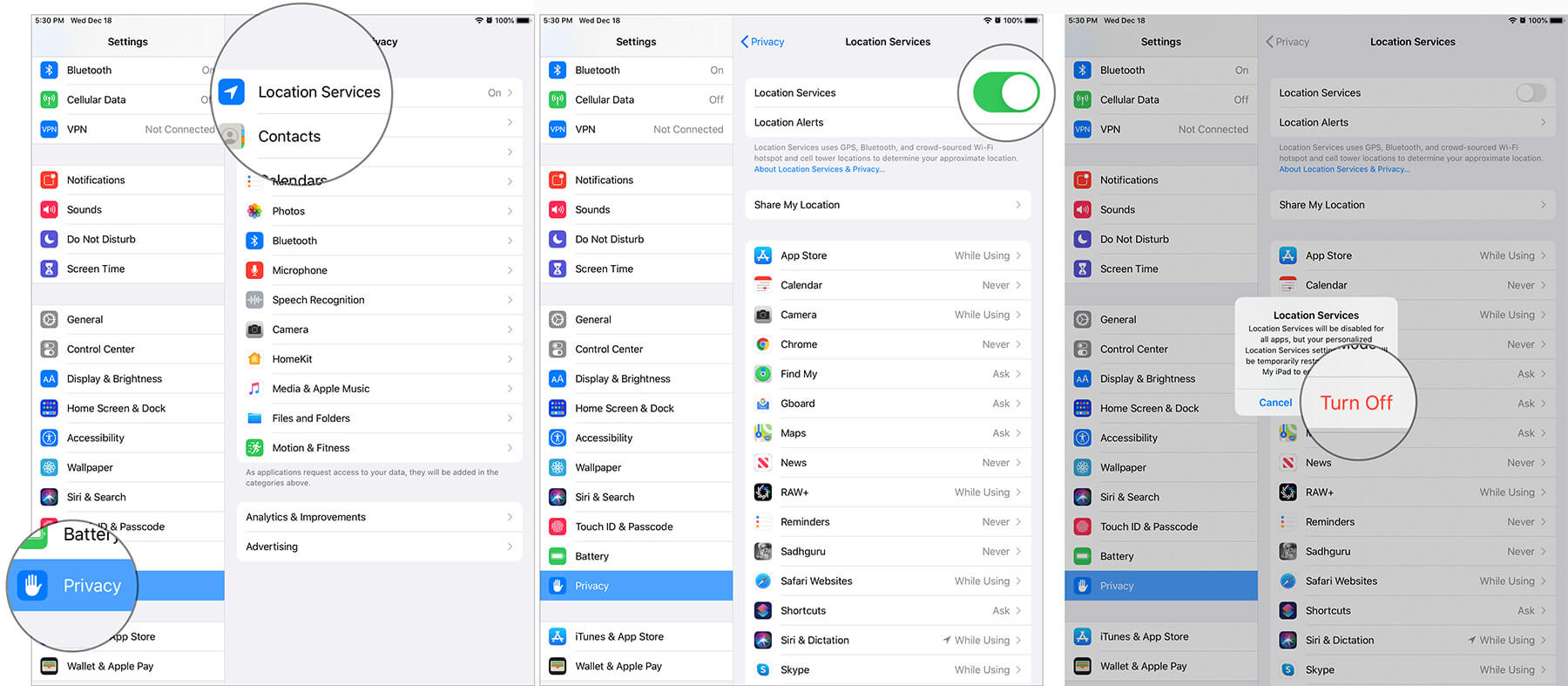
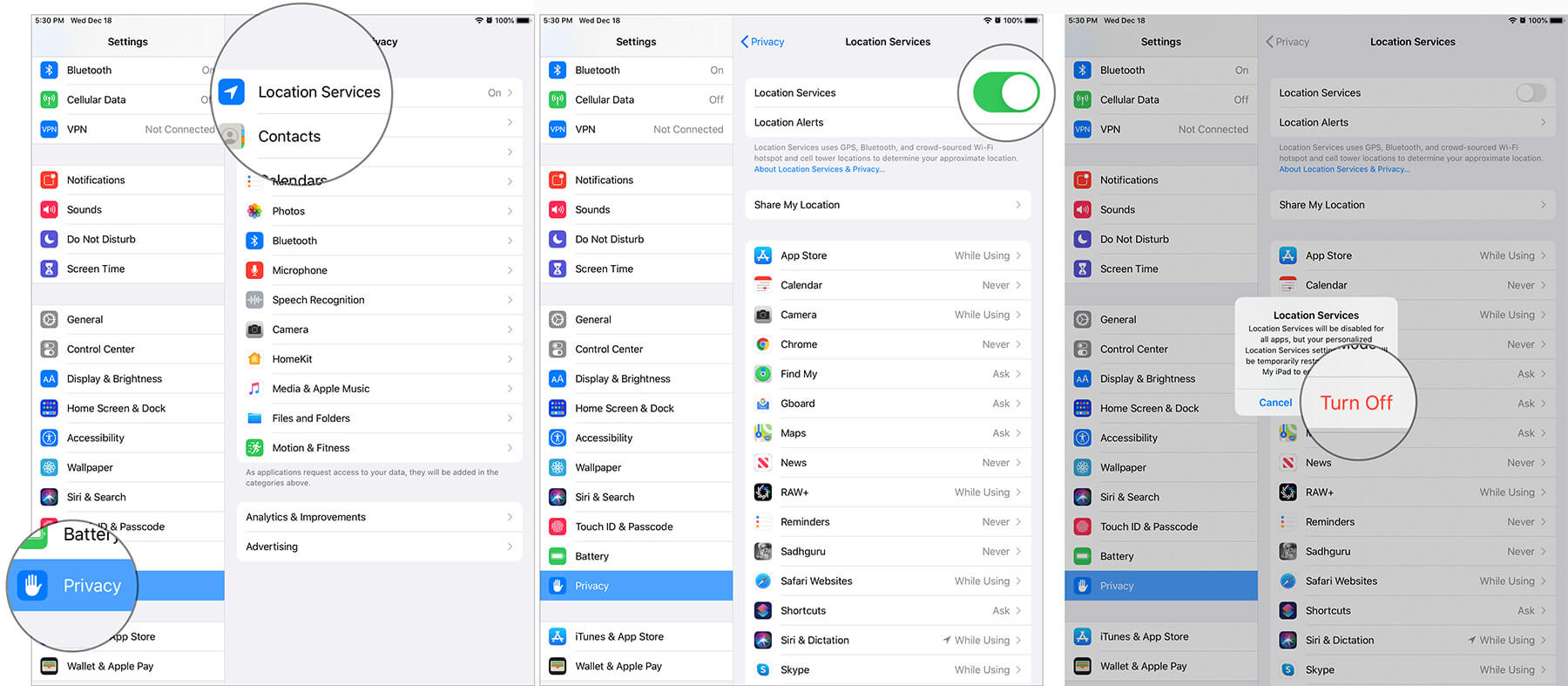
2. Forçar a reinicialização do dispositivo
Sim, é o mesmo pequeno hack que lembramos sempre que nosso dispositivo enfrenta alguns problemas comuns, como falhas de aplicativos ou falta de resposta da tela de toque. Experimente, pois ele também elimina o problema de carregamento.
No iPad Pro com o botão Home: Pressione e segure o botão superior e o botão Home simultaneamente até que o logotipo da Apple apareça.
No iPad Pro com ID de rosto: Pressione o botão de aumentar o volume e, em seguida, pressione o botão de diminuir o volume. Depois disso, pressione e segure o botão superior até ver o logotipo da Apple na tela.
3. Limpe a porta de carregamento
Embora seja difícil de acreditar, os detritos revelam-se um culpado oculto em impedir que iPhones e iPads carreguem em muitas ocasiões. Eu sugiro que você limpe a porta de carregamento.
Essa pode muito bem ser a resposta para esta bagunça de carregamento. Primeiro, desligue seu tablet. Em seguida, use um palito de dente normal para remover suavemente qualquer fiapo que possa ter ficado preso na porta.
4. Carregue seu dispositivo em uma tomada elétrica
Outro truque que você deve tentar é usar uma tomada elétrica. Comparativamente, ele pode carregar o iPad com mais rapidez e eficiência. Portanto, conecte o cabo de carregamento USB a um adaptador de alimentação USB. Depois disso, conecte o adaptador na parede para iniciar o carregamento. Agora, bloqueie a tela do iPad e aguarde de 10 a 15 minutos. Em seguida, verifique se o dispositivo começa a carregar.
Notas adesivas:
Ao usar uma tomada elétrica, certifique-se de que haja uma conexão firme entre o cabo de carregamento, USB adaptador de parede e tomada de parede/cabo de alimentação CA. Ao carregar seu iPad por meio de um computador, conecte o cabo de carregamento a uma porta USB 2.0/3.0, garantindo que o computador não esteja no modo de hibernação. Certifique-se de não usar as portas USB do teclado. Conecte o cabo a um hub USB com alimentação ou docking station certificada.
5. Erro ao obter acessório não certificado? Verifique seu cabo
Embora o pop-up “Acessório não certificado” apareça principalmente quando você está usando cabos duplicados ou falsos, esses não são os únicos motivos.
Por exemplo, o pop-up pode aparecer se o cabo estiver danificado ou não estiver conectado ao dispositivo corretamente ou se algo estiver impedindo o cabo de se encaixar na porta corretamente (ou seja, fiapos ou detritos).
Portanto, certifique-se de que o cabo de carregamento e o adaptador USB não estejam danificados. Os pinos quebrados ou tortos podem ser os culpados.
Se você quiser comprar um cabo USB certificado, explore nossas comparações:
6. Atualize o software no seu iPad Pro
Embora seja sempre melhor manter o dispositivo atualizado, nunca antes a atualização do software do iOS pareceu tão indispensável-ainda mais porque parece ser a única resposta para muitos problemas nos dias de hoje. Portanto, esperançosamente, a solução para este problema também pode estar oculta dentro de uma atualização de software.
Para atualizar seu iPad, vá para Configurações → Geral → Atualização de software . Em seguida, siga as instruções na tela.
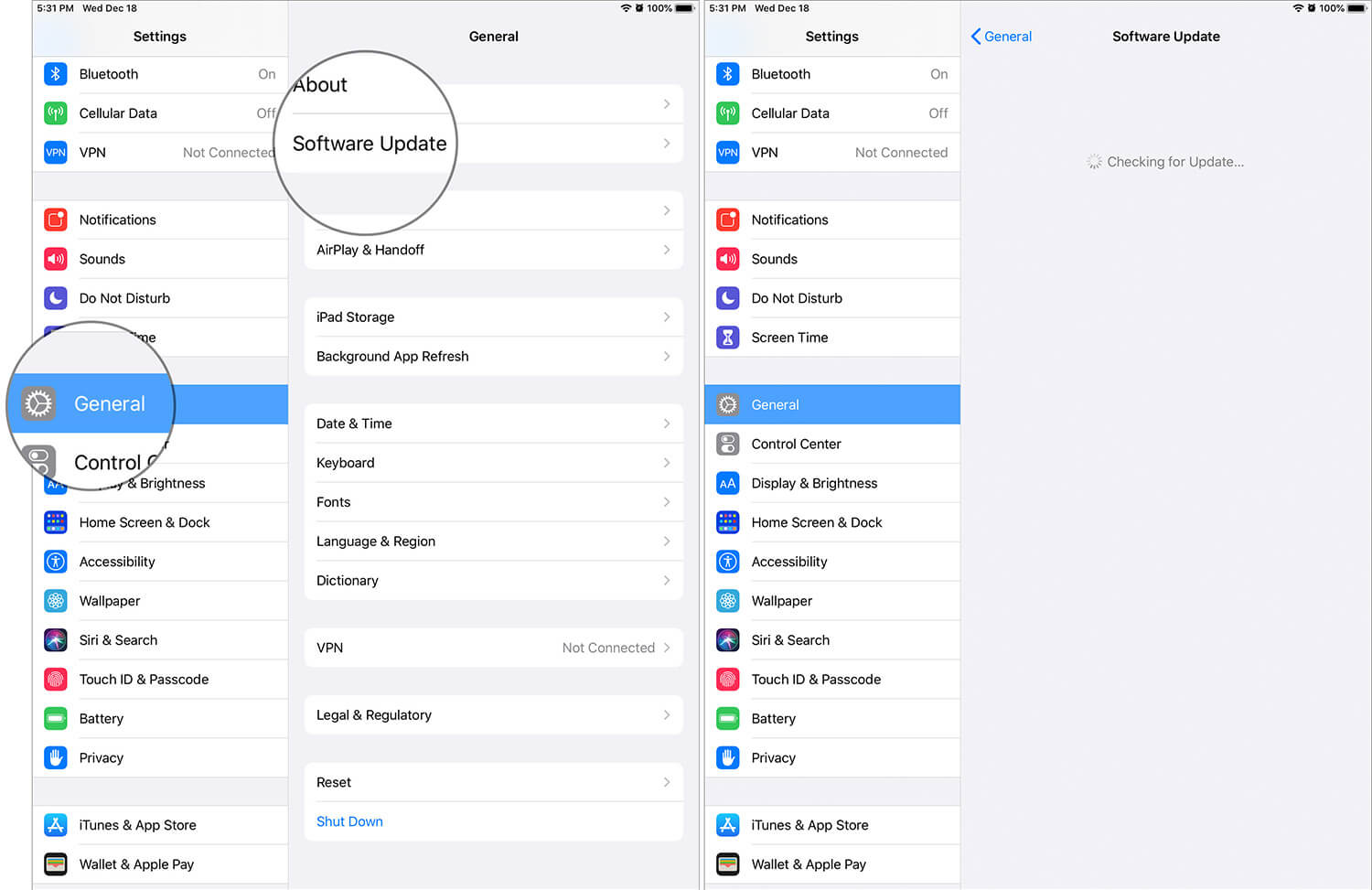
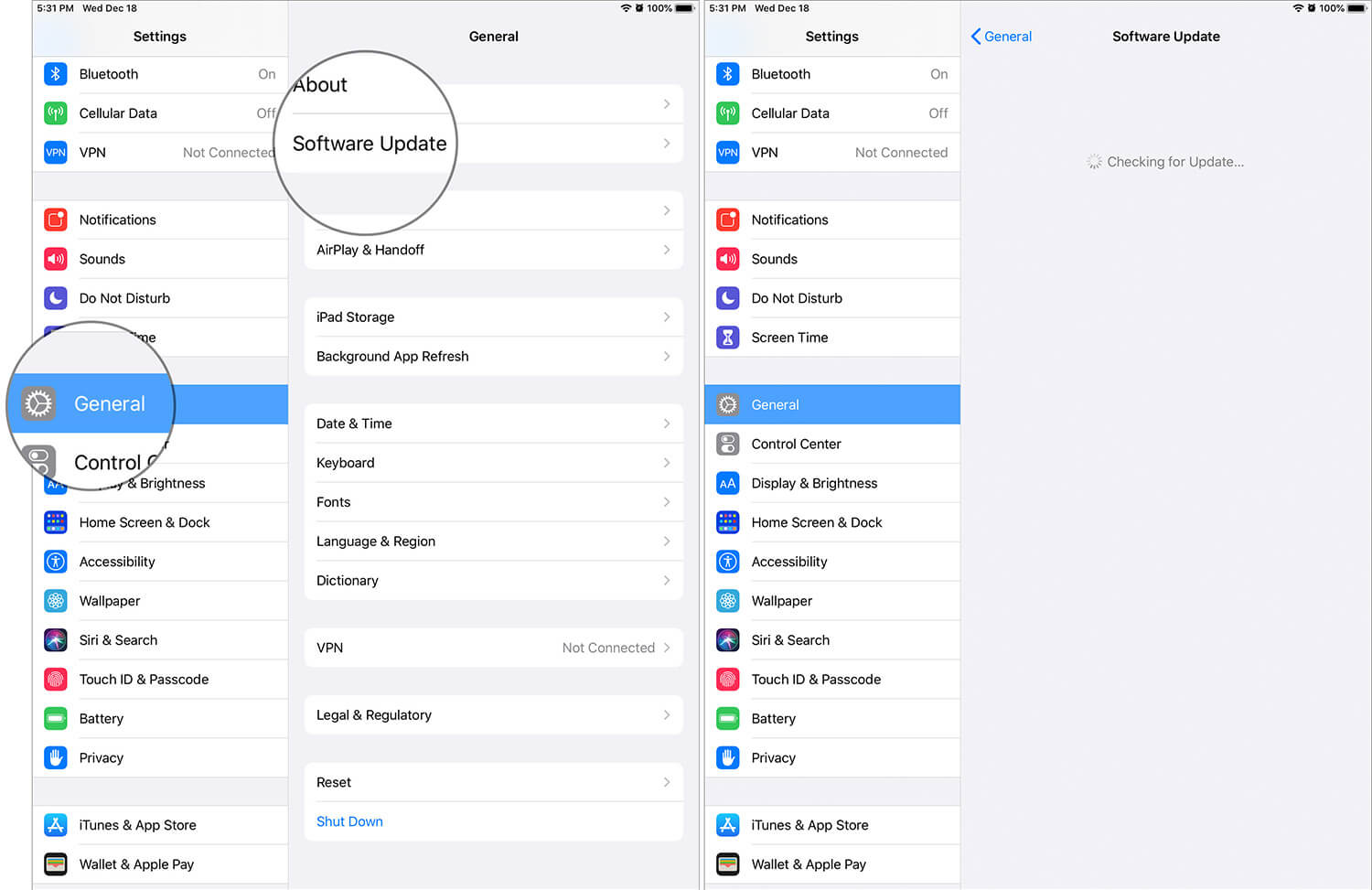
Informações úteis…
Pelo que percebi, o problema de cobrança geralmente ocorre devido a três razões principais:
Uma falha aleatória : na maioria das vezes, pode ser resolvido com uma reinicialização forçada. Carregadores com defeito/duplicados : desnecessário mencionar, carregadores com defeito e duplicados são os principais culpados por trás do problema de carregamento. Do ponto de vista da segurança, é sempre melhor usar um carregador certificado. Bug de software : às vezes, não é outro senão um software com erros que impede um dispositivo de carregar normalmente. Conforme descrito acima, a atualização do software é a melhor maneira de se livrar desses bugs.
Então, qual dos nossos truques funcionou para você corrigir o problema de carregamento do seu iPad? Se você tiver alguma outra dúvida, pergunte! Sinta-se à vontade para compartilhar suas idéias e comentários conosco na seção de comentários.
Você também pode querer acompanhar estas postagens:


